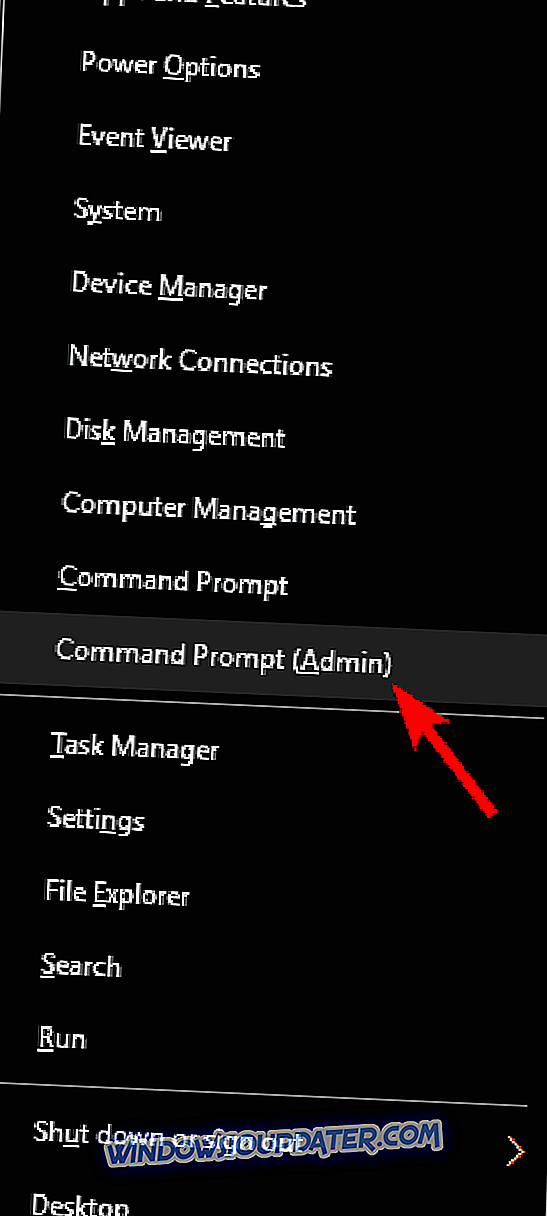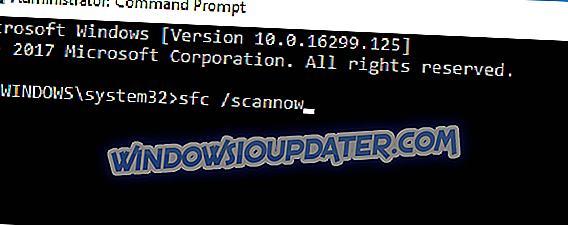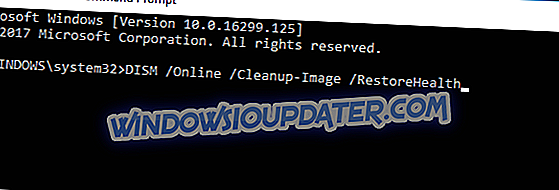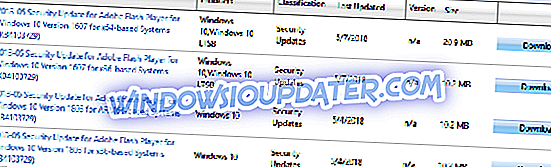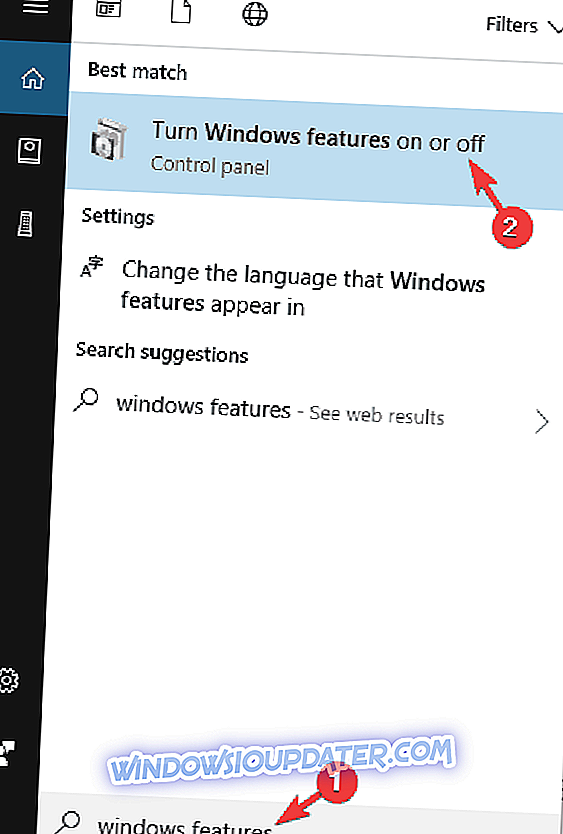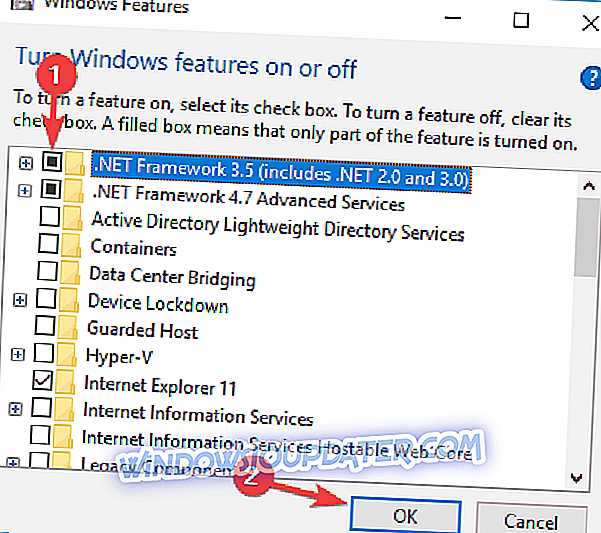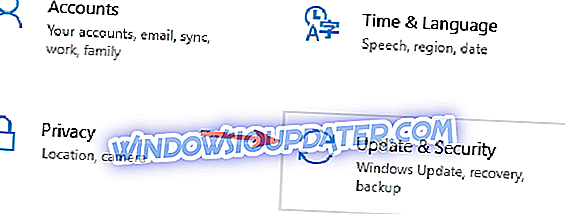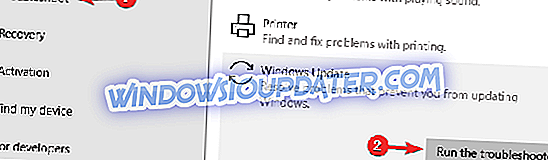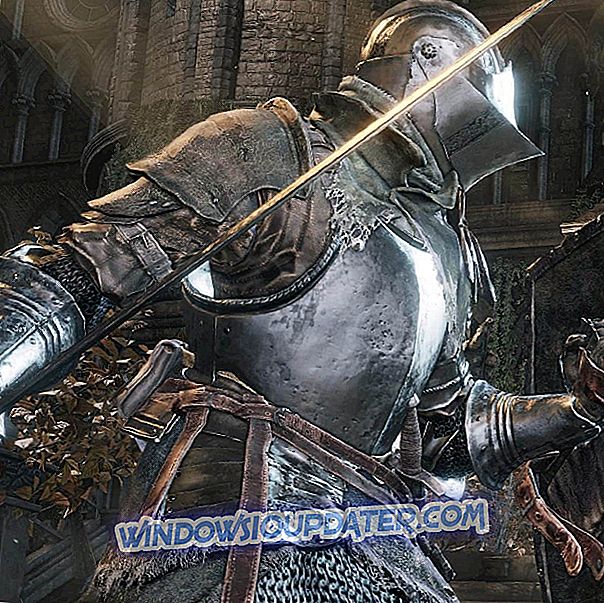Las actualizaciones de Windows 10 son obligatorias, ya lo sabes. Al menos eso es lo que Microsoft quiere que creas. Pero además de las actualizaciones regulares de la estabilidad del sistema, Windows Update generalmente trae actualizaciones regulares para otras características de Windows.
Una de las características que recibe actualizaciones de forma relativamente regular es dotNet Framework. Sin embargo, no todo va tan bien para algunos usuarios al instalar las actualizaciones de dotNet Framework. Es decir, un problema que tiene el código 0X800f081f puede ocurrir cuando intenta actualizar esta función. Entonces, si esto también te molesta, hemos preparado algunas soluciones que, con suerte, resolverán el problema.
Cómo resolver el error de actualización 0X800f081f en Windows 10
El error de actualización 0X800f081f puede ser problemático, ya que no podrá descargar las actualizaciones de Windows. Hablando de este error, aquí hay algunos problemas similares que los usuarios informaron:
- Windows Update error 0x800f081f Windows 7, 8.1 - Este error puede aparecer en versiones anteriores de Windows, e incluso si no usa Windows 10, debería poder aplicar la mayoría de nuestras soluciones a las versiones anteriores de Windows.
- 0x800f081f .NET 3.5 Windows 10 : si no puede instalar actualizaciones debido a este error, el problema podría ser .NET Framework. Para solucionar el problema, simplemente habilite .NET Framework o use un instalador .NET sin conexión.
- 0x800f081f Base de Windows Update, agente : este error puede afectar a otros componentes de Windows Update, y para solucionar el problema, se recomienda restablecer todos los componentes de Windows Update mediante el símbolo del sistema.
- 0x800f081f Surface Pro 3: este problema puede afectar a Surface Pro y otros dispositivos portátiles. Si esto sucede, debe saber que todas nuestras soluciones pueden aplicarse a computadoras portátiles, así que no dude en probarlas.
Solución 1: usar el instalador de dotNET Framework sin conexión
Si no puede descargar dotNet Framework con una función de actualización estándar, puede probar el instalador sin conexión. Parece que algunos de los archivos de instalación de actualización están dañados o incompletos. Además, eso parece impedir que varias funciones de Windows como el navegador Edge o la Tienda Windows funcionen normalmente. Por esa razón, siga estas instrucciones para obtener el instalador fuera de línea:
- Busque el último instalador offline de dotNET Framework en la web.
- Descarga el instalador y comienza el proceso.
- La instalación puede tomar algún tiempo antes de que los archivos estén listos para instalar.
- Siga las instrucciones y, una vez finalizado el procedimiento, reinicie la PC.
Asegúrese de que está utilizando una versión oficial de Microsoft del sitio verificado.
Solución 2: utilice las exploraciones SFC y DISM
Según los usuarios, la corrupción del archivo puede provocar la actualización del error 0X800f081f en su PC. Para solucionar el problema, se recomienda ejecutar una exploración SFC. Esto es bastante simple, y puedes hacerlo siguiendo estos pasos:
- Presione la tecla de Windows + X para abrir el menú de Win + X. Ahora elija Símbolo del sistema (Admin) o Powepowrshell (Admin) .
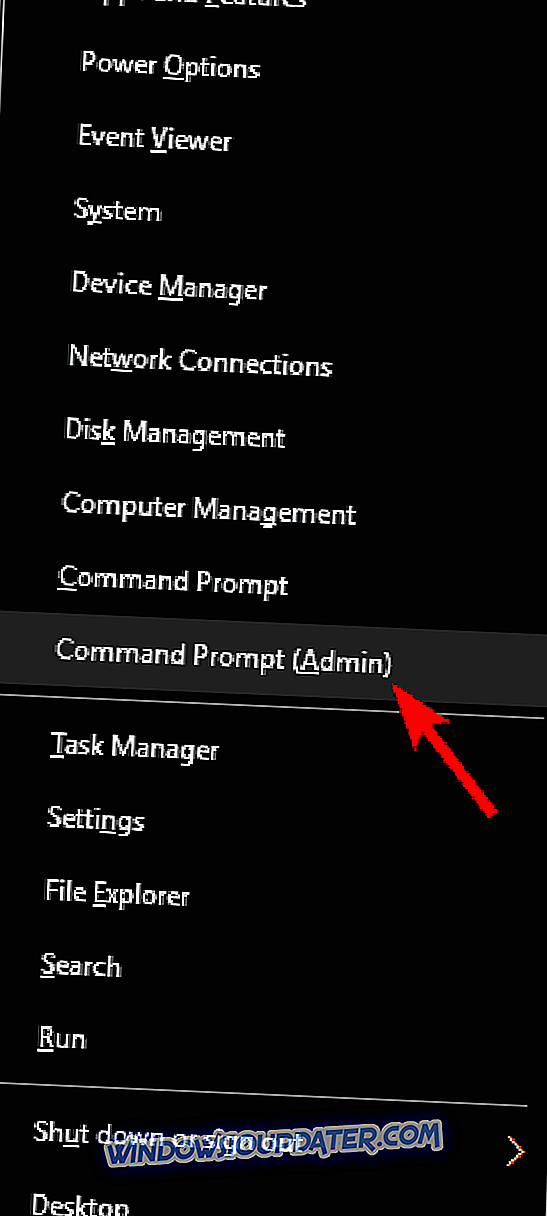
- Ahora ingrese sfc / scannow .
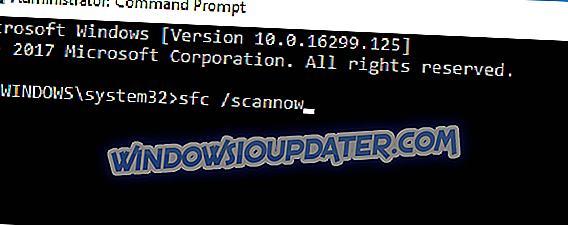
- La exploración SFC ahora comenzará. Tenga en cuenta que esto puede llevar hasta 15 minutos, así que no lo interrumpa. Una vez finalizado el análisis, compruebe si el problema se ha resuelto.
Si la exploración SFC no solucionó el problema, o si no pudo ejecutar la exploración SFC, puede intentar usar la exploración DISM en su lugar. Para hacer eso, solo sigue estos pasos:
- Haga clic derecho en Inicio y ejecute el símbolo del sistema (Admin) .
- En la línea de comandos escriba el siguiente comando:
- DISM.exe / Online / Cleanup-image / Restorehealth
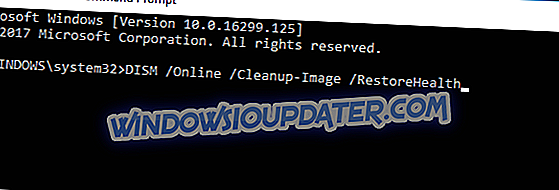
- DISM.exe / Online / Cleanup-image / Restorehealth
Si el servicio de actualización no está disponible, puede utilizar la segunda forma. Inserte el medio USB / DVD con los archivos de instalación del sistema y escriba (copiar y pegar) el siguiente comando:
- DISM.exe / Online / Cleanup-Image / RestoreHealth / Fuente: C: RepairSourceWindows / LimitAccess
No olvide cambiar C: RepairSource con la ubicación de su fuente de reparación. Una vez que el proceso haya finalizado, reinicie su PC e intente actualizar nuevamente.
Una vez que finaliza la exploración de DISM, compruebe si el problema sigue ahí. Si el problema sigue presente o si no pudo completar la exploración SFC, asegúrese de repetirla ahora y verifique si eso resuelve el problema.
Solución 3 - Instalar la actualización manualmente
Si sigue recibiendo el error de actualización 0X800f081f en su PC, es posible que pueda solucionar el problema simplemente descargando manualmente las actualizaciones necesarias. Para hacer eso, sigue estos pasos:
- Primero, debe visitar el sitio web del Historial de actualizaciones de Microsoft para averiguar el número de actualización. Puede comparar fácilmente su historial de actualizaciones y la información en el sitio web para encontrar las actualizaciones faltantes.
- Una vez que encuentre el código de actualización, debe comenzar con KB y debe ir seguido de una serie de números, debe visitar la página del Catálogo de Microsoft Update .
- Ingrese el código de actualización en el campo de búsqueda y aparecerá la lista de resultados. Tenga en cuenta que la lista le mostrará actualizaciones para diferentes arquitecturas, así que asegúrese de seleccionar una que coincida con la arquitectura de su sistema.
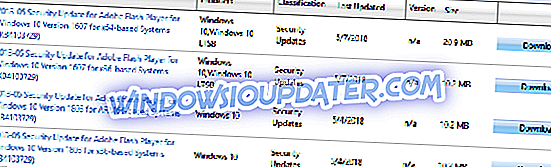
- Una vez que descargue la actualización, simplemente ejecute el archivo de instalación para instalarlo y listo.
Como puede ver, descargar e instalar las actualizaciones a mano puede ser un poco complicado, pero debería poder hacerlo siguiendo estos pasos. Tenga en cuenta que este proceso no solucionará el error y, en cambio, le permitirá evitarlo y descargar la actualización.
Solución 4 - Reinicie los componentes de Windows Update
Como sabrá, Windows Update se basa en ciertos servicios para funcionar correctamente, y si hay un problema con uno de los servicios, puede experimentar el error 0X800f081f. Sin embargo, es posible que pueda solucionar el problema simplemente reiniciando los componentes de Windows Update. Para hacer esto, solo necesitas seguir estos pasos:
- Inicie el símbolo del sistema como administrador.
- Cuando se inicia el símbolo del sistema, ingrese los siguientes comandos:
- Bits de parada de red
- Net Stop wuauserv
- Net Stop appidsvc
- Net Stop cryptsvc
- Ren% systemroot% SoftwareDistribution SoftwareDistribution.bak
- Ren% systemroot% system32catroot2 catroot2.bak
- Bits de inicio de red
- Net Start wuauserv
- Net Start appidsvc
- Net Start cryptsvc
Después de ejecutar los comandos, compruebe si el problema está resuelto. Si no desea ejecutar estos comandos manualmente, escribimos una breve guía sobre cómo crear el script de restablecimiento de Windows Update, así que asegúrese de verificarlo y averiguar cómo automatizar este proceso.
Solución 5: asegúrese de que .NET Framework esté habilitado
Para descargar e instalar actualizaciones, es importante que tenga todos los componentes necesarios habilitados. Uno de estos componentes es .NET Framework, y si este componente no está habilitado, se encontrará con el error de actualización 0X800f081f. Sin embargo, siempre puede habilitar este componente manualmente haciendo lo siguiente:
- Presione la tecla de Windows + S e ingrese las características de Windows . Seleccione Activar o desactivar las características de Windows .
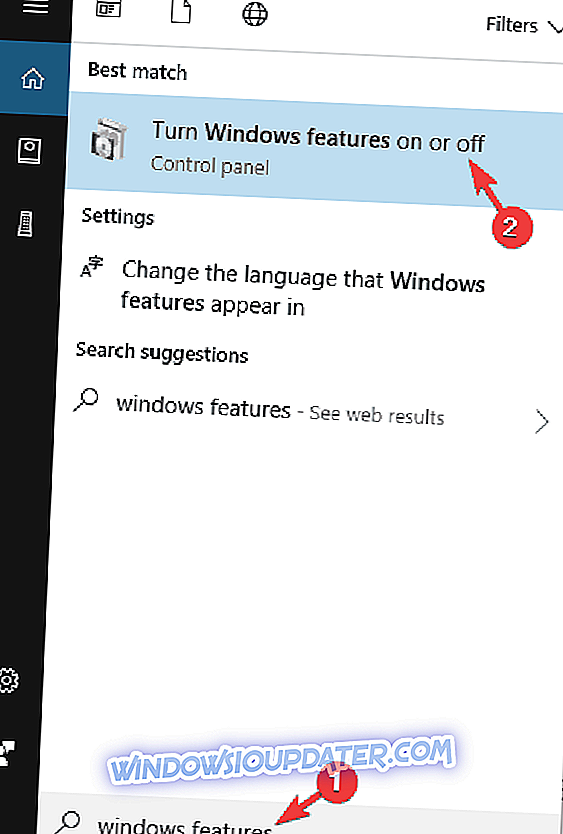
- Aparecerá la ventana de características de Windows . Asegúrese de que .NET Framework 3.5 esté habilitado. Después de habilitarlo, haga clic en Aceptar .
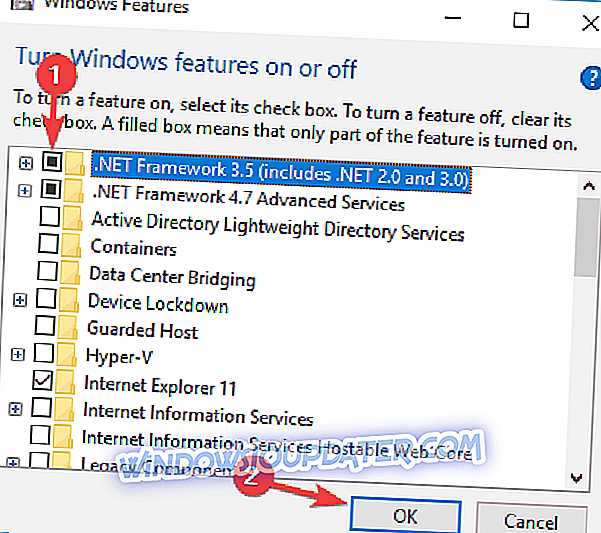
Después de habilitar .NET Framework, intente realizar la actualización nuevamente y verifique si funciona.
Solución 6 - Use el solucionador de problemas de Windows Update
Windows viene con muchos solucionadores de problemas incorporados que le permiten solucionar automáticamente problemas comunes. Si tiene problemas con el error de actualización 0X800f081f, es posible que pueda solucionar el problema simplemente ejecutando el solucionador de problemas de Windows Update. Esto es bastante simple y puedes hacerlo siguiendo estos pasos:
- Presione la tecla de Windows + I para abrir la aplicación Configuración .
- Una vez que se abra la aplicación Configuración, vaya a la sección Actualización y seguridad .
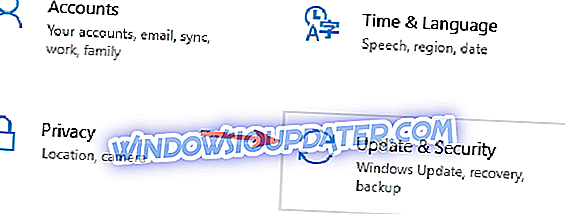
- Ahora seleccione Solucionar problemas en el panel izquierdo. En el panel derecho, seleccione Windows Update y haga clic en Ejecutar el solucionador de problemas .
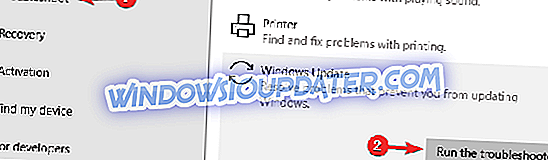
- El solucionador de problemas se iniciará ahora. Sigue las instrucciones en la pantalla para completarla.
Una vez que el solucionador de problemas haya finalizado, verifique si el problema con Windows Update se ha resuelto.
Solución 7 - Realizar reinicio de Windows 10
Si ha probado soluciones anteriores y no ha tenido éxito, le recomendamos que realice la reinstalación limpia. De esa manera seguramente arreglará cualquier problema dado. A saber, el sistema actualizado es mucho más sostenible para los errores que el instalado en el disco duro formateado.
Entonces, haga una copia de seguridad de sus archivos y la clave de licencia, descargue la Herramienta de creación de medios y use USB o DVD para instalar el sistema. Para hacer eso, solo sigue estos pasos:
- Abra el menú Inicio, haga clic en el botón de Encendido, mantenga presionada la tecla Mayús y elija Reiniciar en el menú.
- Aparecerá la lista de opciones. Seleccione Solucionar problemas> Restablecer esta PC> Eliminar todo .
- Si se le solicita que inserte un medio de instalación, asegúrese de hacerlo.
- Seleccione Solo la unidad donde está instalado Windows> Eliminar solo mis archivos .
- Haga clic en el botón Restablecer y siga las instrucciones en la pantalla.
Una vez que se realiza el proceso, tendrá una nueva instalación de Windows 10.
Eso debería envolverlo. En caso de que tenga alguna sugerencia o comentario, no dude en informarnos en la sección de comentarios a continuación.